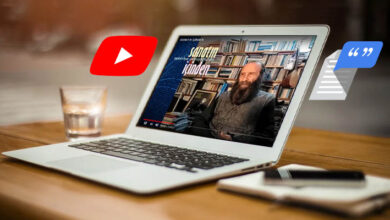Windows 10 Hızlandırma Rehberi

İçindekiler...
7. Sabit Diski birleştirme
Windows 10 sistemler için SSD oldukça önemli olsa da HDD halen bilgi güvenliği açısından çok daha korunaklı bir yapıda. Eğer bilgisayarınızda HDD bulunuyorsa Windows 10, bu hard diske yüklü olmasa bile birleştirme işlemi bilgisayarınızın daha hızlı çalışması için önemli.
Bunun için tek yapmanız gereken Windows 10 başlat menüsünde yer alan arama çubuğuna birleştir yazmanız. Karşınıza çıkacak Sürücüleri Birleştir ve İyileştir uygulaması ile HDD birleştirmeniz mümkün. Bu uygulamayı açtığınız zaman HDD durumunu ve birleştirme gerekip gerekmediğini de görebiliyorsunuz.
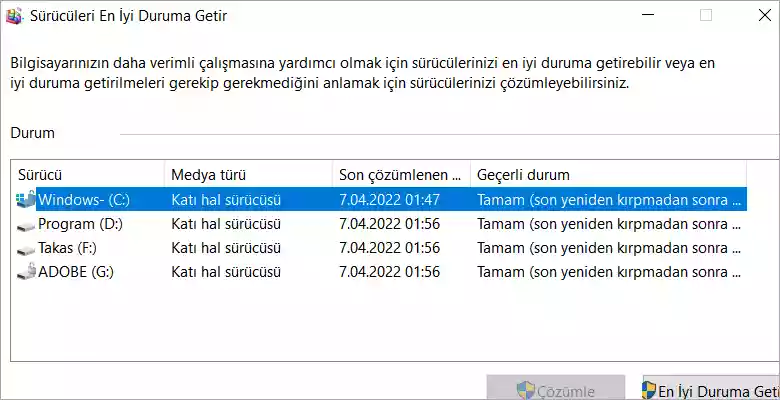
Bildiğiniz gibi disk birleştirme ile HDD üzerinde farklı alanlara yazılan veriler çok daha yakın yerlere kaydırılıyor. Böylece hard disk donanımı çok daha etkin ve hızlı bir şekilde kullanılıyor. Bu da Windows 10 hızlandırma için başvurmanız gereken yöntemler arasında.
8. Bilgisayarı düzenli aralıklarla temizletme
Masaüstü ve dizüstü bilgisayarlar tozlanmaya müsait parçalar içeriyor. Bu anlamda da masaüstü için atı ayda bir dizüstü için ise daha kapalı bir sistem olduğu için yılda bir temizlenmesi önemli.
Bildiğiniz gibi toz, donanımların düzgün çalışmasını engelleyen en önemli dış etkenler arasında. Bu anlamda bilgisayar parçalarının temizlenmesi önemli. Masaüstü için bu temizliği kendiniz de yapabilmeniz mümkün. Bir elektrikli süpürge, fırça gibi araçlar ile bilgisayarınızı tozlardan arındırmanız mümkün. Ayrıca bu temizlik sonrası işlemcinin termal macununu da değiştirebilirsiniz.

Ancak bu konuda tecrübeli değil ya da kendinize güvenmiyorsanız bir bilgisayar tamircine başvurmanız önemli. Eğer dizüstü bilgisayar gibi kapalı bir sisteme sahipseniz kesinlikle bir bilgisayar tamircisine başvurmanız gerekiyor. Özellikle yetkili firmalara başvurmak ve güvendiğiniz servislerde bu temizleme işlemini yaptırmanız önemli.
Temizleme işlemi ve termal macun değişimi ise bilgisayarınızın hem ömrünün uzamasına hem de hızının artmasını sağlaması açısından önemli. “Windows 10 nasıl hızlandırılır?” sorusuna yanıt arayan kullanıcılar için dikkat edilmesi gerekenlerden biri ise düzenli bilgisayar temizliği yapılması.
9. Windows 10 hızlandırma için Güvenlik ve Bakım ayarları
Windows, her gece bilgisayarınızın güvenlik ve bakımını gözden geçiriyor. Otomatik olarak her gün gerçekleşen bu bakım ayarını kontrol etmek önemli. Bu ayarı yanlışlıkla kapatmış olabilirsiniz. Yine bilgisayarınız fişe takılı olmadığı zaman yani yeterli pil gücü yoksa Windows günlük bakımı devre dışı bırakıyor. Bu anlamda Denetim Masası>Güvenlik ve Bakım üzerinden bu menüye ulaşabilirsiniz.
Sayfada bakım başlığına tıkladığınızda açılan menüde otomatik bakım ibaresini görmeniz gerekiyor. Eğer bu ibare yer almıyorsa otomatik bakımı açmanız gerekiyor. Bunun içinse Bakım ayarlarını değiştire tıklayıp, menüden bu ayarı yapmanız gerekiyor.
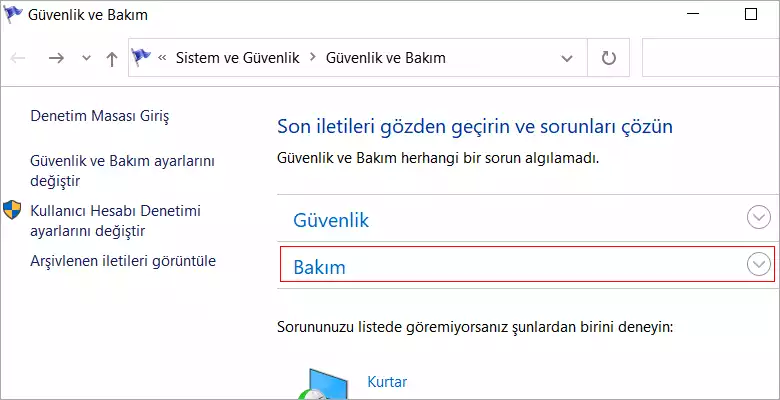
Bu ayar otomatik olarak gece 02.00 olarak ayarlıdır. Bu saati değiştirmeniz mümkün. Yine bakım için bilgisayarı uyandır derseniz, bilgisayar uyku modunda kalsa bile bakım saatinde çalışmaya başlar.
Bilgisayarı fişe takmadığınız bir gün olduysa eğer, bakımı başlat diyerek sistemsel bakım sürecini tamamlamanız da mümkün. Bu anlamda güvenlik ve bakım ayarı Windows 10 hızlandırma için önemli bir yöntem.